9 способів налаштувати свій пристрій Android
Існує багато способів зробити свій смартфон або планшет Android – від перенесення контактів і програм до встановлення віджетів і завантаження веселих шпалер. Після того, як ви заглибитесь, ви здивуєтеся, як можна налаштувати свій пристрій Android, навіть не використовуючи його. Після перенесення даних витріть старий телефон і продайте свій старий пристрій або пожертвувати або перепрофільувати його. Ось дев’ять способів зробити ваш пристрій Android повністю про вас.
Наведені нижче вказівки мають застосовуватися незалежно від того, хто зробив ваш телефон Android: Samsung, Google, Huawei, Xiaomi чи інші виробники.
Потрібна додаткова допомога з Android? Перегляньте наш список корисних Поради для Android.
01
від 09
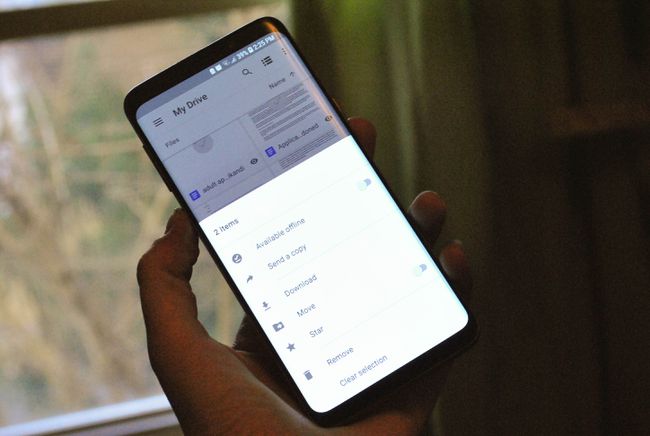
Коли ви отримуєте новий Android, перенесіть дані з попереднього пристрою, синхронізуючи з обліковим записом Google або створивши вручну резервну копію та відновивши її на новому телефоні. Якщо у вас є старий телефон, це безболісний спосіб. Існують інші програми, які можна використовувати для резервного копіювання даних на одному пристрої та передачі цих даних на інший пристрій.
Якщо ви працюєте з iOS, ви можете перенести більшість своїх даних на Android.
- Завантажте програму Google Drive на свій iPhone.
- Запустіть програму та увійдіть.
- Йти до Меню > Налаштування > Резервне копіювання.
- Торкніться Почніть резервне копіювання щоб вибрати, що створити резервну копію або створити резервну копію всього.
- Увійдіть на свій пристрій Android, використовуючи той самий обліковий запис Google.
Вимкніть iMessage на своєму iPhone, щоб уникнути проблем із надходженням текстових повідомлень на ваш новий Android. Торкніться Налаштування > Повідомлення а потім вимкніть iMessage тумблер.
02
від 09

Вам не потрібно використовувати головний екран і менеджер програм, які постачаються з телефоном. Без рутування ви можете завантажити та встановити сторонню програму запуску Android, яка очищає інтерфейс та налаштовує ваші домашні екрани, крім ярликів додатків. Додаткові функції включають зміну розміру піктограм, налаштування персоналізованих елементів керування жестами та зміну колірної схеми.
03
від 09
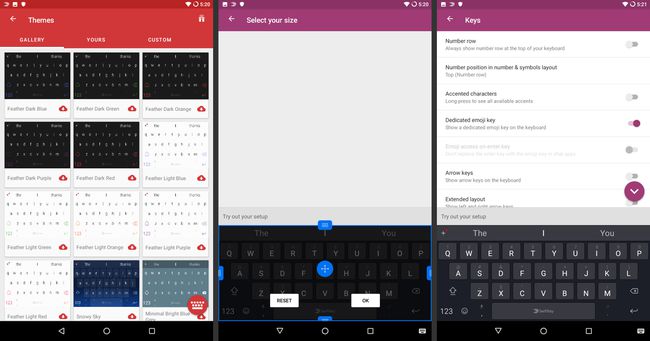
Смартфони під управлінням стандартного Android (або близького до стандартного) за умовчанням GBoard, популярна клавіатура Google. Пристрої, які працюють із спеціальною версією Android, можуть за замовчуванням використовувати клавіатуру виробника, наприклад Samsung.
Якщо ви не задоволені своєю вбудованою клавіатурою, спробуйте іншу. У Google Play є багато клавіатур сторонніх розробників, включаючи найкращі Swype і Swiftkey, а також клавіатури GIF та інші спеціальні програми.
Незалежно від того, зберігаєте ви стандартну клавіатуру чи встановлюєте нову, налаштувати параметри автовиправлення відповідати вашому жаргону, щоб уникнути незручних взаємодій і загального розчарування.
04
від 09
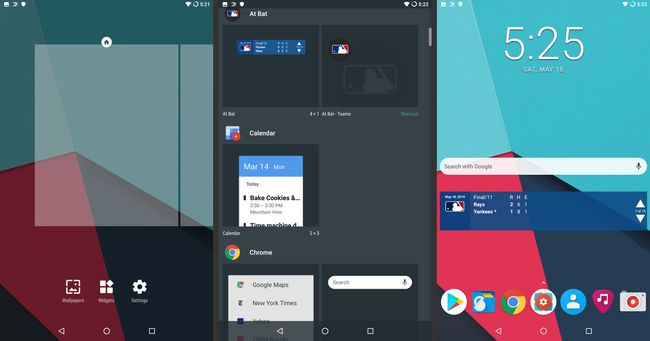
Улюблена функція Android – це великий вибір віджетів, які можна додати на головний екран. Варіанти нескінченні: погода, час і дата, календар, спортивні результати, елементи керування музикою, будильники, нотатки, фітнес-трекери, соціальні мережі тощо. Крім того, багато віджетів доступні в різних розмірах, щоб ви могли максимально використати свій екран.
05
від 09
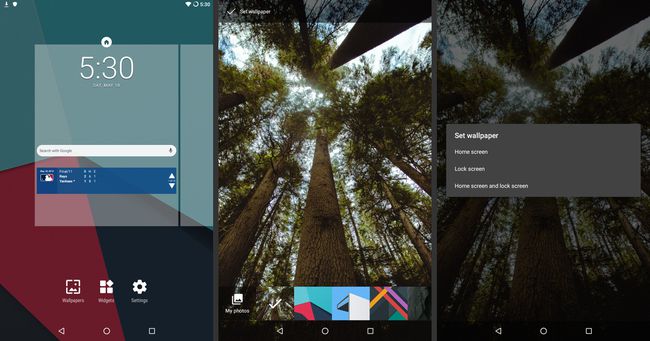
Більшість варіантів шпалер на смартфонах і планшетах нудні, не кажучи вже про те, що тисячі ходять з однаковим дизайном. Повеселитись. Приправте свій екран улюбленими фотографіями або завантажте програму для шпалер і знайдіть те, що відповідає вашим уподобанням. Ви навіть можете переключатися між улюбленими, щоб не зациклюватися на одному фоні.
Є також програми, за допомогою яких можна створювати шпалери з улюбленими кольорами та візерунками. Що найкраще, більшість із цих програм безкоштовні або недорогі.
06
від 09

Ви коли-небудь натискали посилання в електронному листі, і ваш смартфон запускав додаток замість браузера? Або спробували переглянути твіт лише для того, щоб він відкрив браузер замість програми Twitter? Налаштуйте програми за замовчуванням та видаліть усі встановлені налаштування за замовчуванням, які більше не працюють для вас. Це легко зробити, якщо ви використовуєте Lollipop 5.0 або новішої версії або у вас є стандартний пристрій Android.
07
від 09

Як і все інше в Android, вам не потрібно використовувати готовий екран блокування на своєму пристрої Android. Окрім вибору способу розблокування, ви також можете показувати сповіщення та вказувати, скільки інформації ви хочете відображати, щоб захистити вашу конфіденційність. Використовуйте програми сторонніх розробників, щоб додати віджети на заблокований екран і додати до різноманітних варіантів розблокування.
Якщо ви налаштували Google Find My Device (раніше диспетчер пристроїв Android), додайте повідомлення та кнопку, яка телефонує на вказаний номер, коли хтось знайде ваш втрачений телефон.
08
від 09

Рут смартфона Android відкриває безліч варіантів. Використовуючи root, ви отримуєте доступ до найновіших функцій Android і можете оновіть свою ОС коли захочете, а не тоді, коли ваш оператор і виробник нададуть оновлення. Це також означає, що ви можете використовувати стандартний Android без будь-яких скінів, які виробник може вбудувати або дратувати вірусне програмне забезпечення.
Укорінення може викликати страх, але якщо уважно слідувати інструкціям, переваги переважають будь-які недоліки.
09
від 09

Коли ви рутуєте смартфон Android, ви можете встановити (прошити) спеціальне ПЗУ, хоча це не обов’язково. Користувацькі ПЗУ – це модифіковані версії Android. Найпопулярнішими ПЗУ є LineageOS (раніше CyanogenMod) і Paranoid Android. Обидва пропонують додаткові функції за межами стандартного Android, такі як спеціальна конфігурація кнопок і можливість приховувати елементи екрана. Кожен, як правило, пропонує виправлення помилок швидше, ніж Google, і іноді найкращі функції відображаються в офіційних версіях Android.
